Win7系统怎么安装设置字体?
来源:game773整合
作者:
时间:2024-03-09 11:54
小编:773游戏
在我们平时的使用手机的过程中,我们经常会更换系统所显示的字体,不仅会增加手机的美观度,还能愉悦我们的心情,那么win7系统该如何安装设置字体呢?
方法1、复制的方式安装字体
在Windows7下复制的方式安装字体和Windows XP下没有区别,都是一样的。最简单的方法就是直接将字体文件拷贝到字体文件夹中,一般默认的字体文件夹在C:\Windows\Fonts中。
在地址栏中输入C:\Windows\Fonts
或者控制面板\外观和个性化\字体,就可以进入字体管理界面,两个界面有所不同,但是操作起来大体差不多的。
以上是Win7系统怎么安装设置字体?的全部内容了,文章的版权归原作者所有,如有侵犯您的权利,请及时联系本站删除,更多win7安装字体相关资讯,请关注收藏773游戏网。
方法1、复制的方式安装字体
在Windows7下复制的方式安装字体和Windows XP下没有区别,都是一样的。最简单的方法就是直接将字体文件拷贝到字体文件夹中,一般默认的字体文件夹在C:\Windows\Fonts中。
在地址栏中输入C:\Windows\Fonts
或者控制面板\外观和个性化\字体,就可以进入字体管理界面,两个界面有所不同,但是操作起来大体差不多的。

如果是想用复制的方式安装字体,就只需要将需要安装的字体直接拷贝进入就行了。
方法2、用快捷方式安装字体的方法
用快捷方式安装字体的唯一好处就是节省空间,因为使用“复制的方式安装字体”会讲字体全部拷贝到C:\Windows\Fonts文件夹当中,会使得系统盘变得特别大,使用快捷方式安装字体就可以节省空间了。
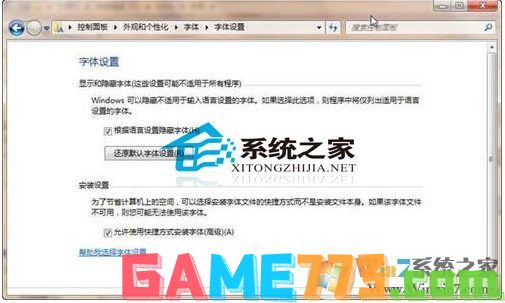
首先,在刚才的界面上点击“字体设置”(如上图),进入字体设置界面,勾选“允许使用快捷方式安装字体(高级)(A)”。
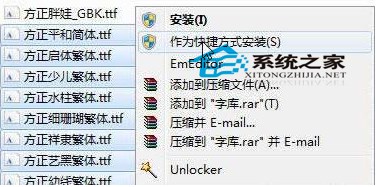
找到你的字库文件夹,选择(可以选择某个字体或者多个字体)后,单击鼠标右键,选择“作为快捷方式安装(S)”,就可以进行安装了!
以上是Win7系统怎么安装设置字体?的全部内容了,文章的版权归原作者所有,如有侵犯您的权利,请及时联系本站删除,更多win7安装字体相关资讯,请关注收藏773游戏网。
下一篇:最后一页















